- Trang chủ
- Giới thiệu
- Đào tạo ngắn hạn
- Đào tạo chuyên sâu
- Du học
- Tin Tức
- Blog
- Liên hệ
VIỆN CÔNG NGHỆ THÔNG TIN VÀ TRUYỀN THÔNG ITPLUS
ITPLUS INSTITUTE OF INFORMATION AND COMMUNICATION TECHNOLOGY

VIỆN CÔNG NGHỆ THÔNG TIN VÀ TRUYỀN THÔNG ITPLUS
ITPLUS INSTITUTE OF INFORMATION AND COMMUNICATION TECHNOLOGY

VIỆN CÔNG NGHỆ THÔNG TIN VÀ TRUYỀN THÔNG ITPLUS
ITPLUS INSTITUTE OF INFORMATION AND COMMUNICATION TECHNOLOGY

VIỆN CÔNG NGHỆ THÔNG TIN VÀ TRUYỀN THÔNG ITPLUS
ITPLUS INSTITUTE OF INFORMATION AND COMMUNICATION TECHNOLOGY

VIỆN CÔNG NGHỆ THÔNG TIN VÀ TRUYỀN THÔNG ITPLUS
ITPLUS INSTITUTE OF INFORMATION AND COMMUNICATION TECHNOLOGY

prev
next

.png)
.png)
.png)
.png)

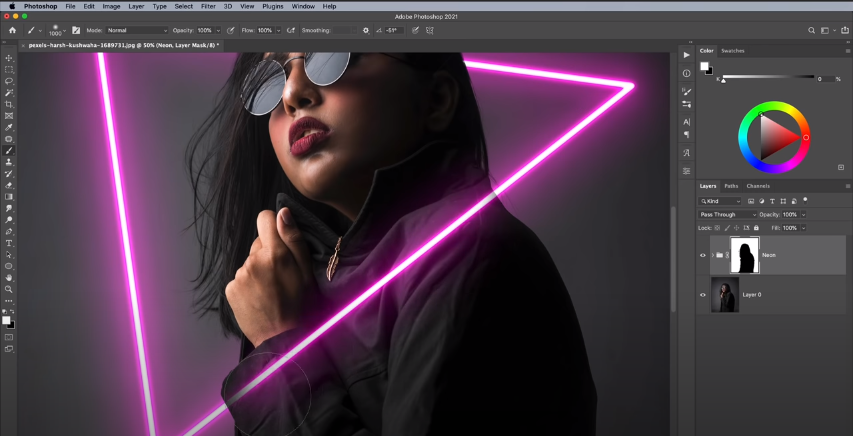
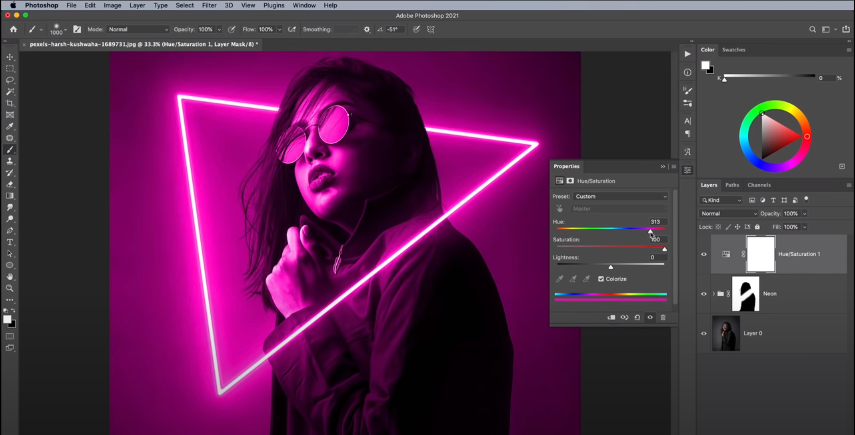
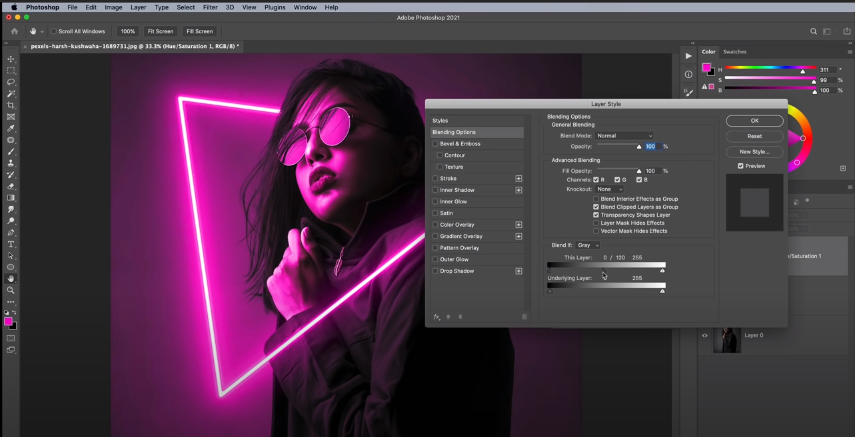
.png)


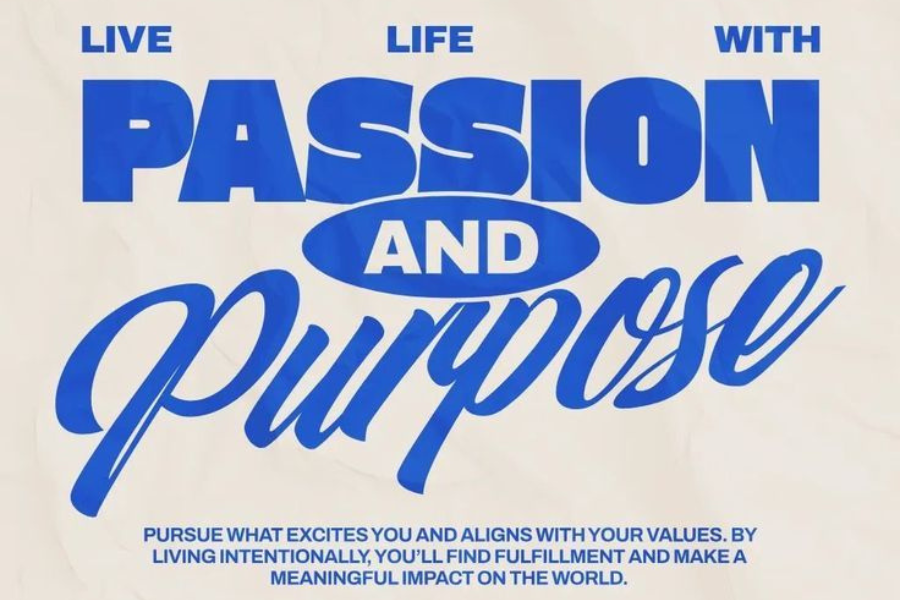
%20(1)(1).png)
.png)
.jpg)


.jpg)
